安装宝塔面板
今天来给大家推荐一款玩转云服务器的神器——宝塔面板,有了这玩意,服务器能玩一整年,甚至余生!
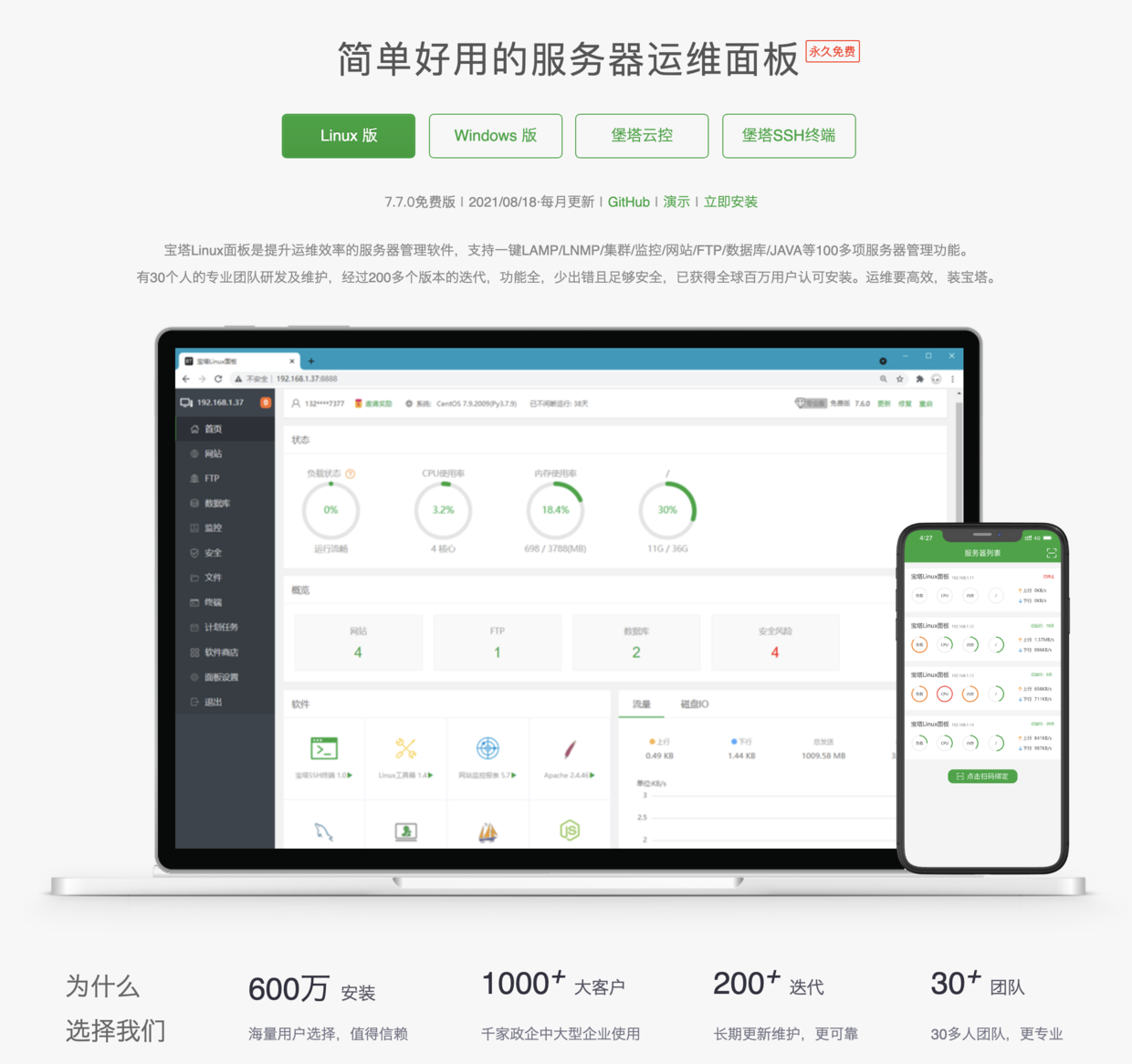
--------开始保姆级演示如何安装宝塔面板-------
为了给大家呈现出保姆级的教程,我自己新下单了一款轻量应用服务器。登录阿里云服务器后台,可以看到这台服务器正在运行当中。
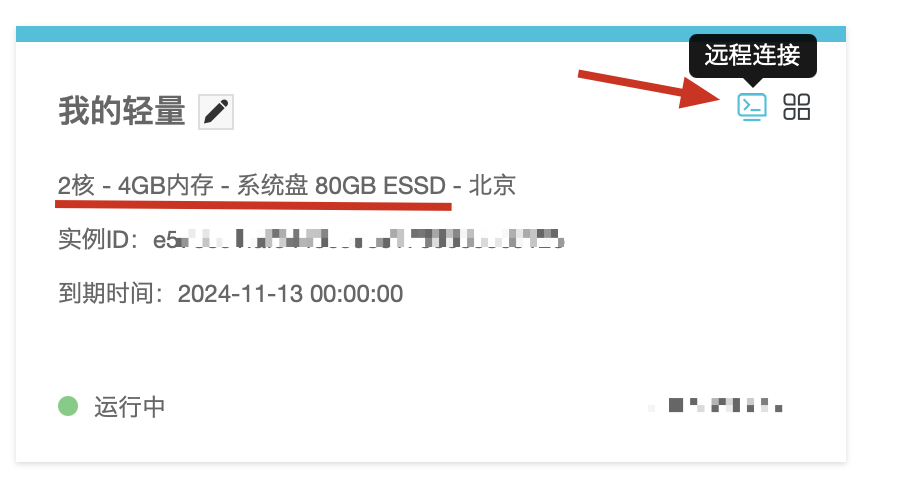
点击「远程链接」的小图标,第一次需要手机验证码,之后进入到在线版的终端窗口。
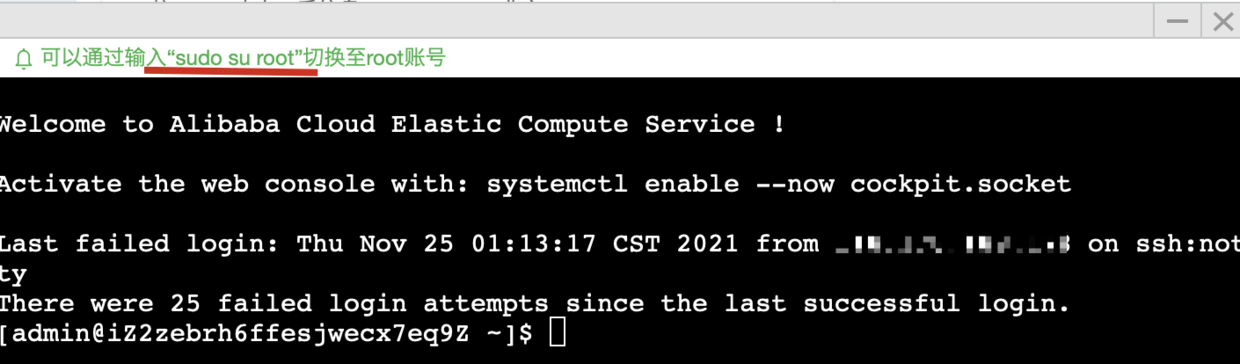
可以按照提示输入 sudo su root 命令切换到 root 账户。
切换到宝塔Linux 面板页,可以看到对应的安装命令,如下图所示:

我的云服务器镜像选择的是 CentOS,所以可以直接复制 yum 命令
yum install -y wget && wget -O install.sh http://download.bt.cn/install/install_6.0.sh && sh install.sh
到云服务器的「终端」下进行在线安装。

yum 命令是 CentOS 的优势,可以在线安装和升级软件。当出现上图提示的内容(外网面板地址、用户名和密码)后就表示宝塔面板安装成功了!
前后大概 2 分钟左右的时间,还是比较快的。记住外网面板地址、用户名和密码,就可以通过宝塔面板访问云服务器了。
如果无法访问,表示服务器没有开放 8888 端口。选择我的轻量服务器,选择防火墙,选择「添加规则」。
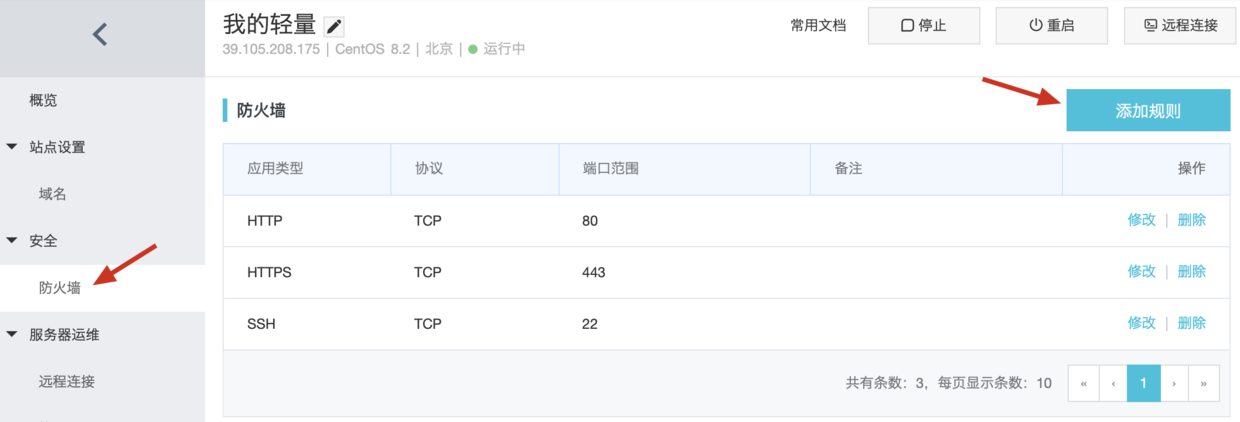
能看到目前服务器只开放了 HTTP、HTTPS 和 SSH 的端口,8888 端口还没有放行。
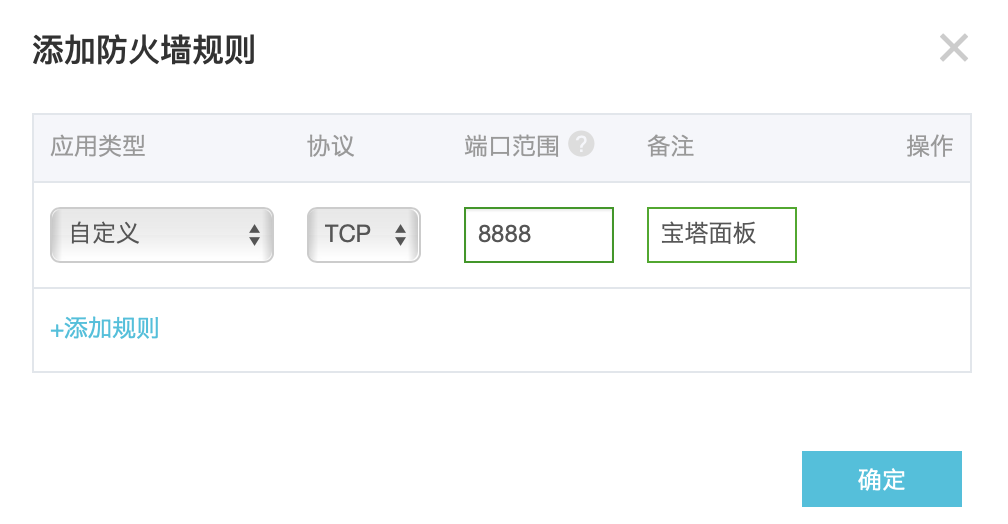
再次访问外网面板地址,就可以看到登录页面了。

登录成功后(让浏览器帮你记住账号和密码),如果之前有宝塔官方账号,可以选择绑定,如果没有的话,注册一个。之后就可以看到宝塔面板推荐我们安装的服务器软件了。
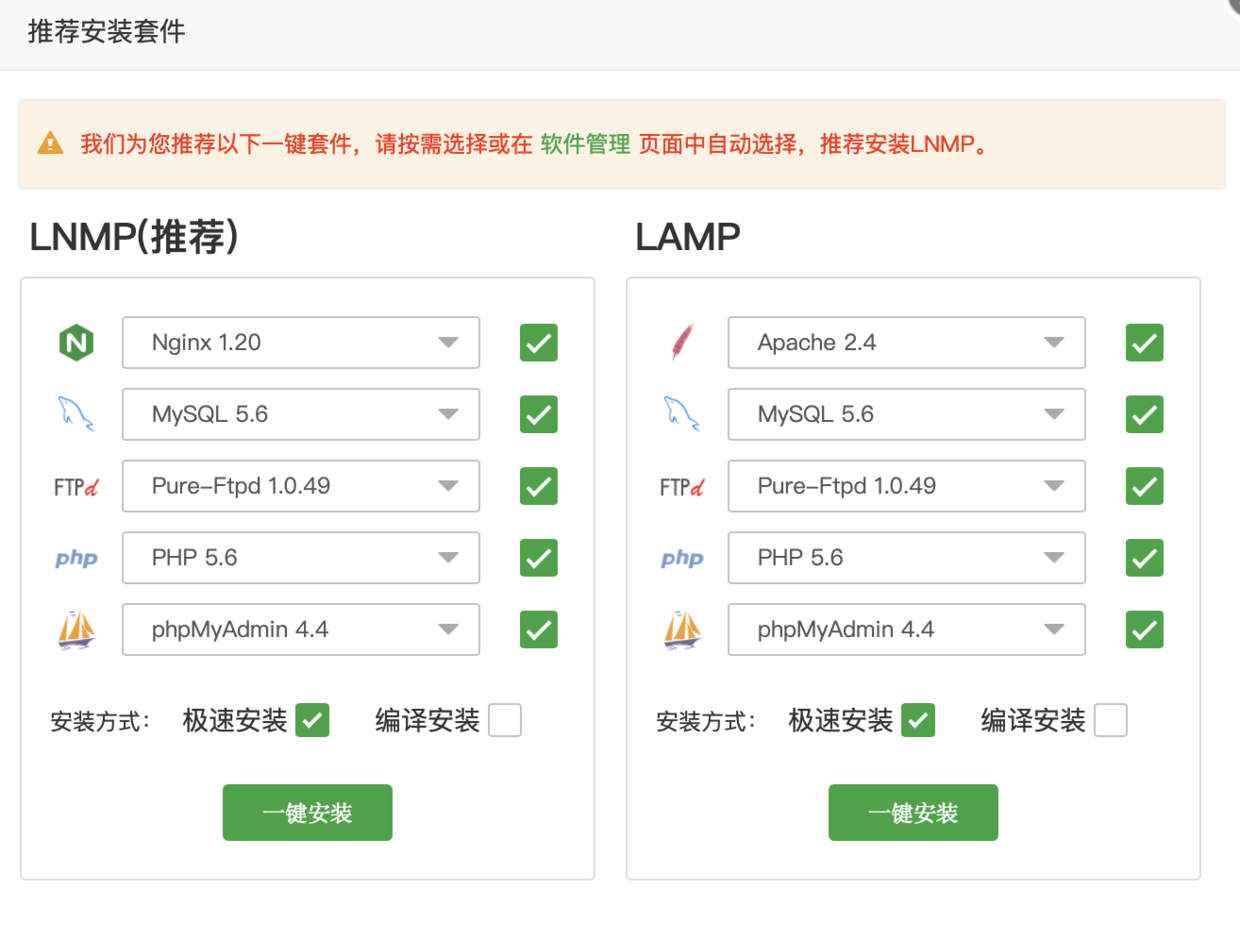
通常来说,直接安装 LNMP 组合包就可以了,包括可以一键安装到 Linux 环境的 Nginx、MySQL、PHP 等成员。
LNMP 一键安装包能为不会 Linux 的新手提供一个可以使用 Linux 生产的基础环境,无需一个一个的输入命令,无需值守,无需为软件之间的依赖而烦恼。
LAMP 和 LNMP 的差别就在于前者提供的是 Apache 的
Web 服务器,后来是 Nginx。Nginx 由 Igor Sysoev 为俄罗斯访问量第二的 Rambler.ru 站点开发的 Web服务器软件,国内外的门户网站、行业网站也都在使用Nginx,相当的稳定。
MySQL 基本上是中小型服务器必备的关系型数据库软件;PHP 虽然没落了,但仍然是很多服务器软件的前置环境,比如说最受欢迎的服务器建站工具 WordPress。
点击「一键安装」,宝塔面板就会帮我们自动安排上了。
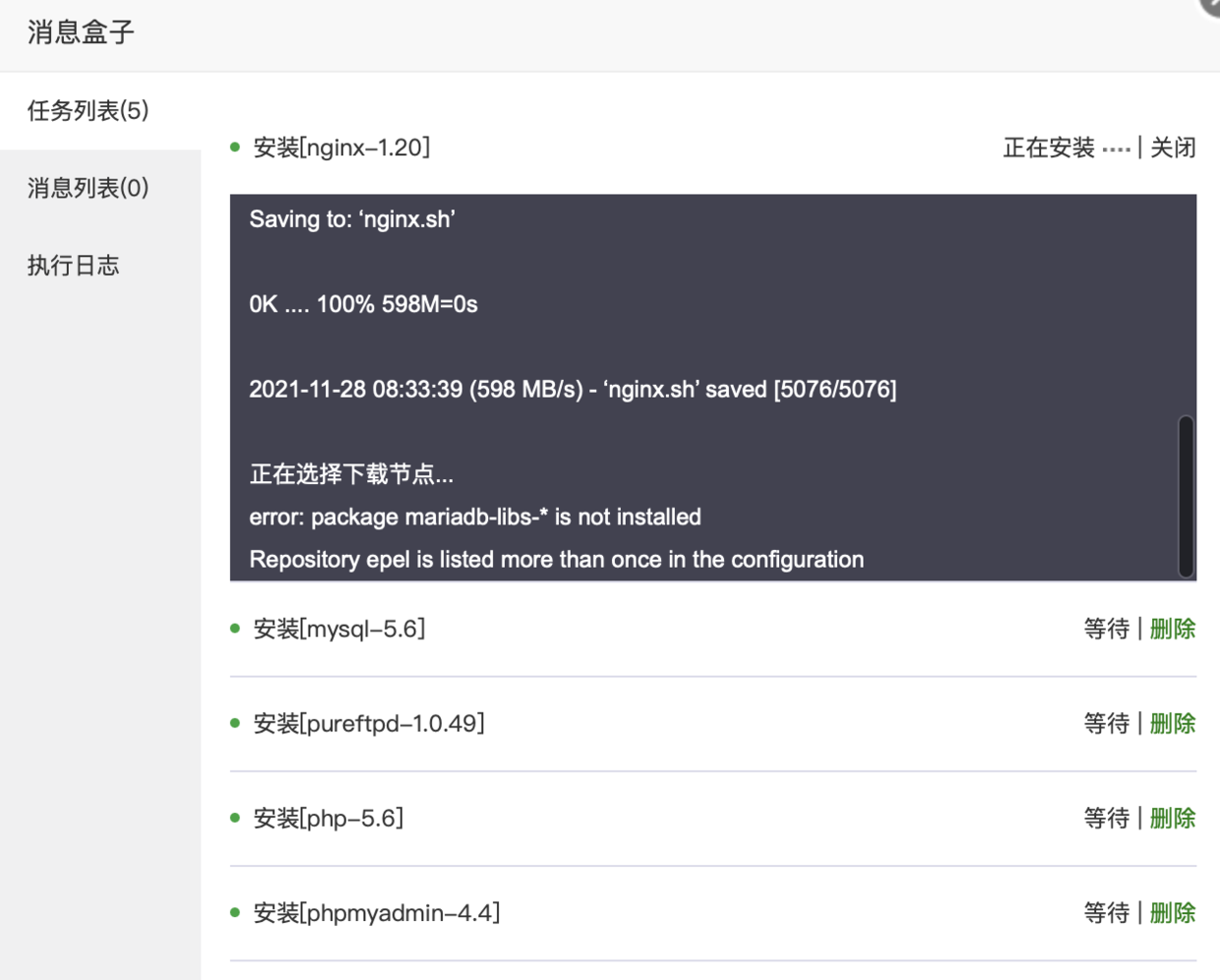
到此为止,宝塔面板的基础环境就准备完成了。可以在上面按照左侧的菜单项目对服务器进行操作了,比如说:
- 网站
- FTP
- 数据库
- 监控
- 安全
- 防火墙
- 文件
- 终端
- 计划任务
- 软件商店
- 等等
这里先说一下终端,第一次进来的时候需要进行 SSH 账号验证。
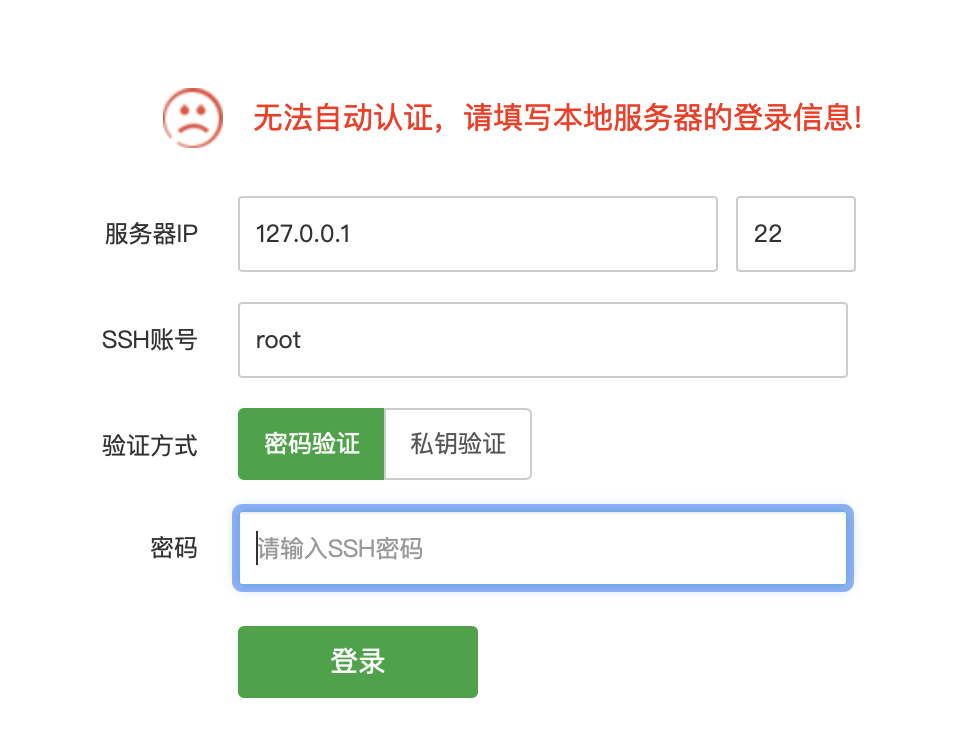
密码从哪里来的呢?
在「服务器运维」中选择「远程链接」页面下。有 3 种方式,第一种可以直接使用浏览器,第二种使用密钥,第三种使用账户和密码。
为了方便演示,这里选择选择「设置密码」。

设置完成后,重启服务器生效。之后在宝塔面板的「终端」面板下填写密码就可以链接了。不过在浏览器的终端里敲命令总感觉有点不太方便,我们最好选择 iterm2、putty、xshell 这样的客户端。
再说一下软件商店,有付费的有免费的,不过对于我们个人服务器来说,免费版的都足够用了。需要什么安装什么就好了。
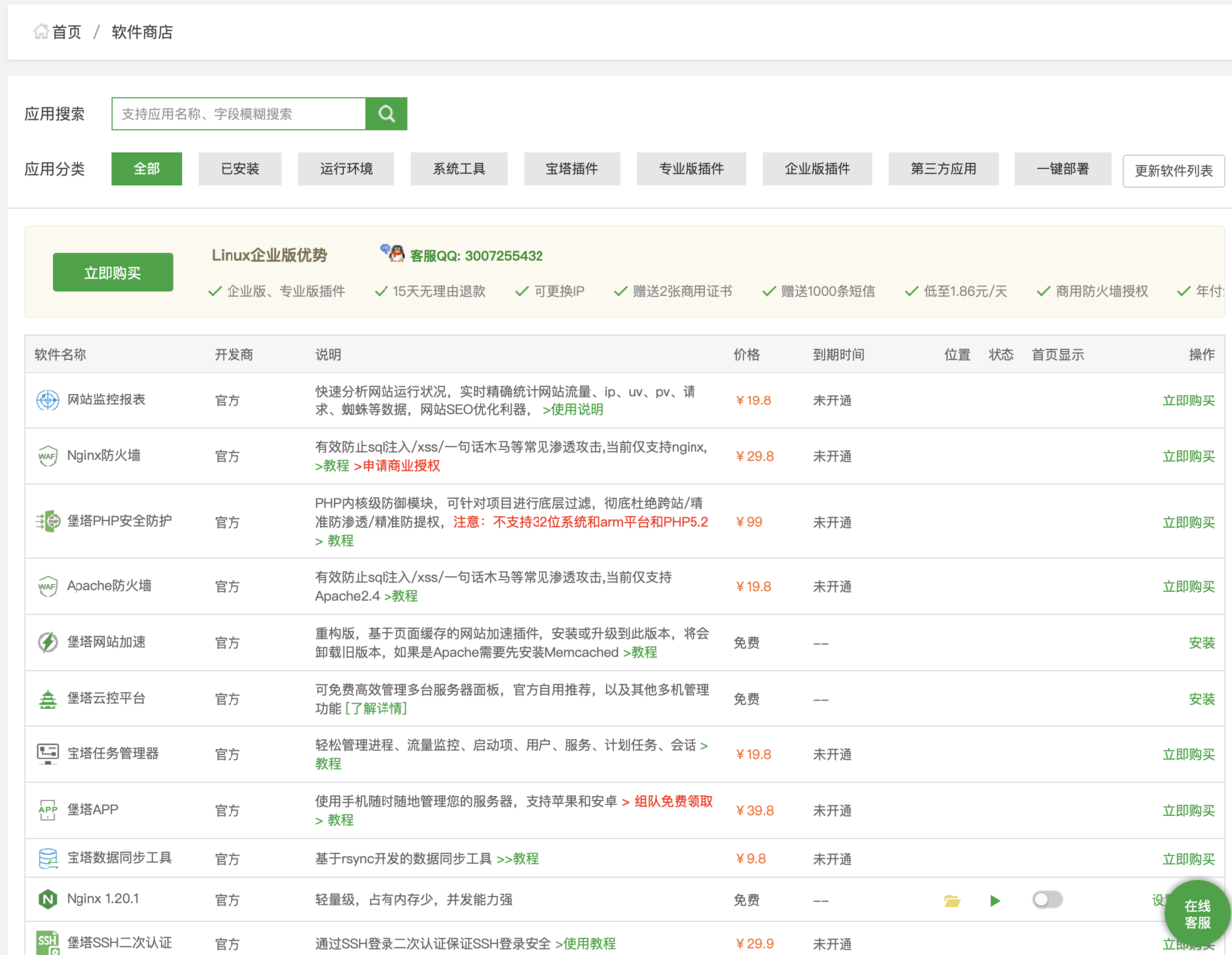
上传下载文件也非常方便。

---再再割一下------
讲真,有了宝塔面板后,操作服务器是真特么的方便啊!装了以后可以:
- 创建管理网站
- 带颜色的终端命令行
- 数据库可视化管理
- 文件可视化管理
- 服务器软件可视化管理
- 一键安装 Nginx 反向代理软件
- 申请部署网站 SSL 证书
- 代理云服务器端口
- 更多强大功能,等待大家去解锁

